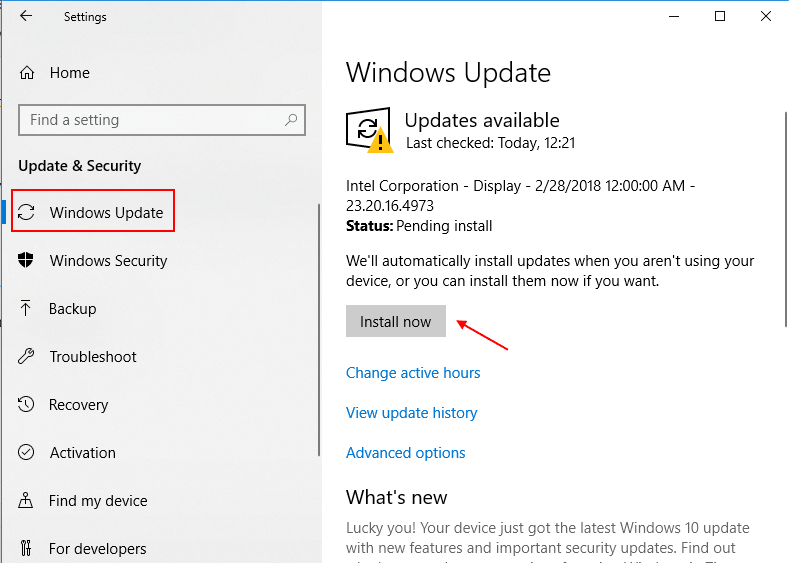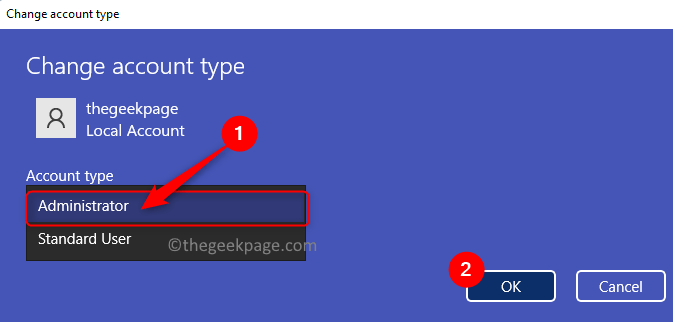यद्यपि जैसे ही माइक्रोसॉफ्ट विंडोज़ ओएस अपडेट होता है, लगभग सभी प्रिंटर निर्माता अपने प्रिंटर ड्राइवर सॉफ़्टवेयर को नवीनतम ऑपरेटिंग सिस्टम के साथ सिंक करने के लिए अपग्रेड करने का प्रयास करते हैं। लेकिन उनमें से कुछ अपने प्रिंटर ड्राइवर को अपडेट करने में इतने समय पर नहीं हैं और इस प्रकार माइक्रोसॉफ्ट विंडोज 10 उपयोगकर्ताओं को इसके कारण अपने पीसी में प्रिंटर की समस्या का सामना करना पड़ रहा है। यहाँ इस लेख में मैंने इस समस्या को ठीक करने के लिए सभी कार्य विधियों को सूचीबद्ध किया है यदि आप अपने विंडोज़ 10 में विंडोज़ 10 प्रिंटर की समस्या का सामना कर रहे हैं।
विधि 1 - अपने ड्राइवर को मैन्युअल रूप से अपडेट करें
1 - दबाएं विंडोज़ कुंजी + आर एक साथ और खुला Daud कमांड बॉक्स।
२ - अब लिखो देवएमजीएमटी.एमएससी इसमें और हिट दर्ज करें.

3 - अब, प्रिंटर डिवाइस के नाम पर राइट क्लिक करें और अपडेट ड्राइवर पर क्लिक करें।
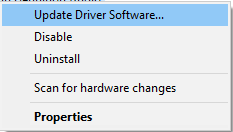
4 - अब, पर क्लिक करें अद्यतन ड्राइवर सॉफ़्टवेयर के लिए स्वचालित रूप से खोजें। अब, आगामी स्क्रीन में अगले दिए गए विकल्पों पर क्लिक करें और निर्देशों का पालन करें।
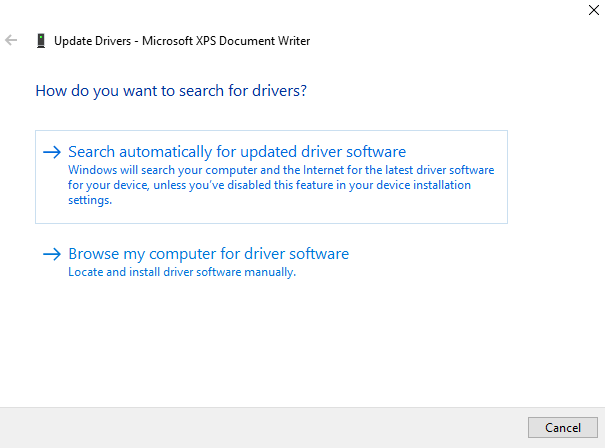
अंत में ड्राइवर को अपडेट करें।
इस तरह आपकी समस्या का समाधान अवश्य हो गया होगा। यदि यह अभी भी बनी रहती है, तो बस अगली विधि पर जाएँ।
विधि 2 - नया प्रिंटर ड्राइवर प्राप्त करने के लिए Windows डिफ़ॉल्ट अद्यतन की जाँच करें
1 - पर जाएँ समायोजन.
2 - अब, पर क्लिक करें अद्यतन और सुरक्षा.
3 - अब, पर क्लिक करें विंडोज़ अपडेट बाएं मेनू से।
4 - अब, पर क्लिक करें अद्यतन के लिए जाँच या अद्यतनों को स्थापित करें आपके सामने जो भी विकल्प उपलब्ध है।